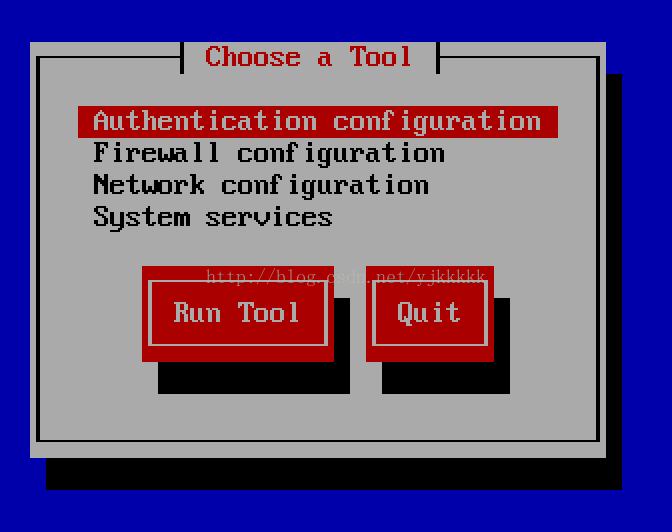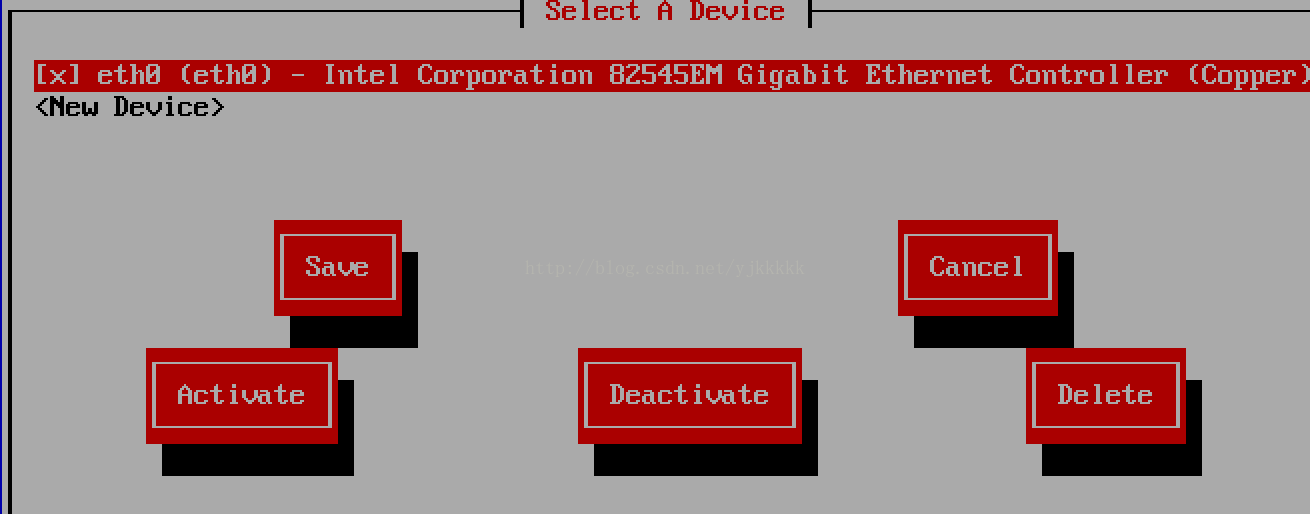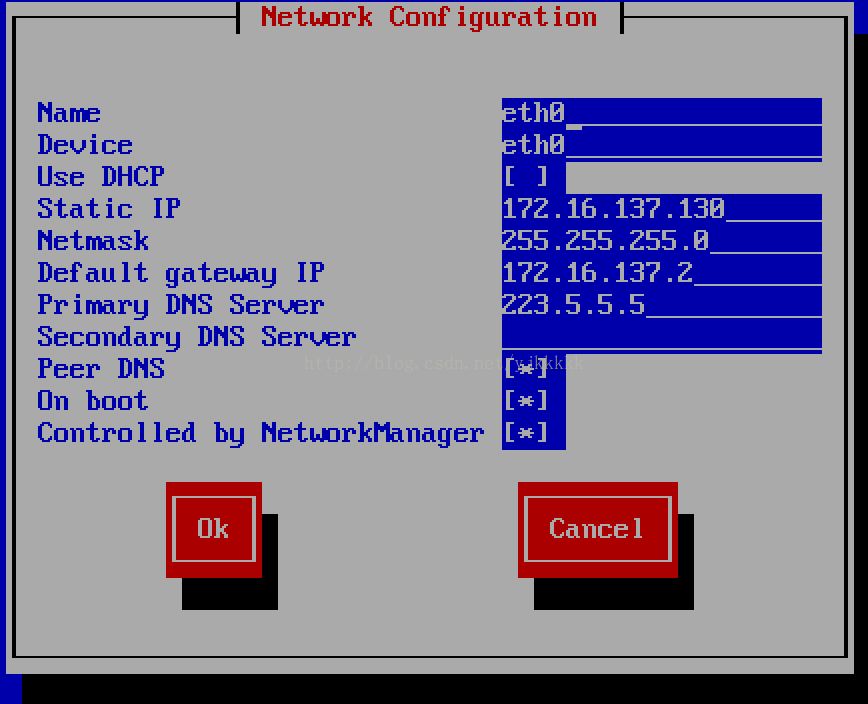https://blog.csdn.net/yjkkkkk/article/details/78695278
https://blog.csdn.net/johnnycode/article/details/40624403
最近在上一个linux运维的课,要求环境是CentOS。于是在mac的vmware fusion中安装了CentOS。但是用mac的终端远程连接到CentOS的时候,由于家里和学校IP不同,虚拟机的IP也会变化,每次还要重新查看,并且之后配置集群什么的也会出现问题,所以需要CentOS设置为固定IP。
网上查阅了一番资料之后,发现这个问题在windows下很好解决,因为vmware workstation中有虚拟网络编辑器,可以直接把VMnet8,也就是NAT模式的DHCP关掉并设置子网IP。但vmware fusion不行,需要其他操作
vmware的网络模式可以参考这篇博客:
http://blog.csdn.net/u012110719/article/details/42318717
首先查看vmnet8的设置
打开终端,打开
/Library/Preferences/VMware\ Fusion/vmnet8中的dhcpd.conf
看到如下信息
-
subnet 172.16.137.0 netmask 255.255.255.0 {
-
range 172.16.137.128 172.16.137.254;
-
option broadcast-address 172.16.137.255;
-
option domain-name-servers 172.16.137.2;
-
option domain-name localdomain;
-
default-lease-time 1800; # default is 30 minutes
-
max-lease-time 7200; # default is 2 hours
-
option netbios-name-servers 172.16.137.2;
-
option routers 172.16.137.2;
-
}
-
host vmnet8 {
-
hardware ethernet 00:50:56:C0:00:08;
-
fixed-address 172.16.137.1;
-
option domain-name-servers 0.0.0.0;
-
option domain-name "";
-
option routers 0.0.0.0;
-
}
其中
range 172.16.137.128 172.16.137.254是虚拟机可分配的地址范围
netmask 255.255.255.0是子网掩码
option broadcast-address 172.16.137.255;是广播地址
option routers 172.16.137.2是网关
有了这些信息,可以进入CentOS中修改设置了。我装的是minimal版本,没有图形界面,修改方法有两种:
1.使用setup进行修改
进入CentOS,输入用户名密码,输入setup,进入如下界面
选择Network configuration,网络配置,然后选择Device configuration,设备配置
选择进入eth0
首先关闭DHCP,将光标移动到DHCP一栏按空格即可。
然后依次填入static IP(静态IP,选择前面vmnet8配置文件中符合IP范围的即可),Netmask(子网掩码,和vmnet8配置文件中一致),Default gateway IP(默认网关,和vmnet8配置文件中一致),Primary DNS Server(可以和本机一样,也可以选择其他的公共DNS,我这里用的是阿里云的),勾选On boot(这个选项如果不勾,每次开机都要重新启动网卡)
OK,一路保存返回
回到终端界面,重启网卡
ifdown eth0
ifup eth0
这样就完成了全部的设置,可以输入 ping www.baidu.com,如果能ping通,说明设置正确,现在可以从本地远程连接到CentOS了!
2.通过命令行修改,参考这篇博客即可
http://blog.csdn.net/johnnycode/article/details/40624403
本学习主要针对 Centos 7.0.1406 版本进行学习整理!
如果你使用 VirtualBox 配置 Centos 那么请参考我的这篇文章 Centos 7 学习之静态IP设置(续)
1、编辑 ifcfg-eth0 文件,vim 最小化安装时没有被安装,需要自行安装不描述。
# vim /etc/sysconfig/network-scripts/ifcfg-eth02、修改如下内容
-
BOOTPROTO= "static" #dhcp改为static
-
ONBOOT= "yes" #开机启用本配置
-
IPADDR= 192.168.7.106 #静态IP
-
GATEWAY= 192.168.7.1 #默认网关
-
NETMASK= 255.255.255.0 #子网掩码
-
DNS1= 192.168.7.1 #DNS 配置
3、修改后效果
-
# ]# cat /etc/sysconfig/network-scripts/ifcfg-eth0
-
HWADDR= "00:15:5D:07:F1:02"
-
TYPE= "Ethernet"
-
BOOTPROTO= "static" #dhcp改为static
-
DEFROUTE= "yes"
-
PEERDNS= "yes"
-
PEERROUTES= "yes"
-
IPV4_FAILURE_FATAL= "no"
-
IPV6INIT= "yes"
-
IPV6_AUTOCONF= "yes"
-
IPV6_DEFROUTE= "yes"
-
IPV6_PEERDNS= "yes"
-
IPV6_PEERROUTES= "yes"
-
IPV6_FAILURE_FATAL= "no"
-
NAME= "eth0"
-
UUID= "bb3a302d-dc46-461a-881e-d46cafd0eb71"
-
ONBOOT= "yes" #开机启用本配置
-
IPADDR= 192.168.7.106 #静态IP
-
GATEWAY= 192.168.7.1 #默认网关
-
NETMASK= 255.255.255.0 #子网掩码
-
DNS1= 192.168.7.1 #DNS 配置
4、重启下网络服务
# service network restart-
# ip addr
-
1: lo: <LOOPBACK,UP,LOWER_UP> mtu 65536 qdisc noqueue state UNKNOWN
-
link/loopback 00:00:00:00:00:00 brd 00:00:00:00:00:00
-
inet 127.0.0.1/8 scope host lo
-
valid_lft forever preferred_lft forever
-
inet6 :: 1/128 scope host
-
valid_lft forever preferred_lft forever
-
2: eth0: <BROADCAST,MULTICAST,UP,LOWER_UP> mtu 1500 qdisc pfifo_fast state UNKNOWN qlen 1000
-
link/ether 00:15:5d:07:f1:02 brd ff:ff:ff:ff:ff:ff
-
inet 192.168.7.106/24 brd 192.168.7.255 scope global eth0
-
valid_lft forever preferred_lft forever
-
inet6 fe8 0::215:5dff:fe07:f102/64 scope link
-
valid_lft forever preferred_lft forever